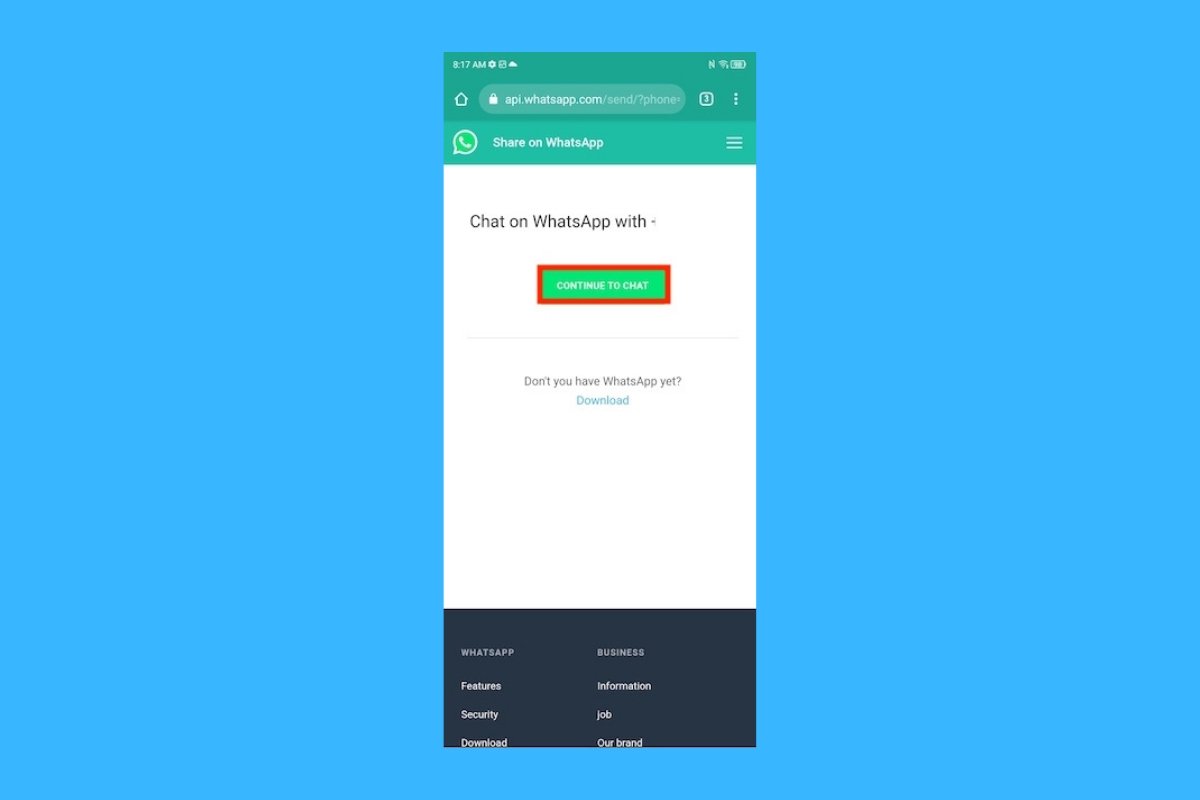ほとんど誰もがスマートフォンにWhatsAppをインストールしています。これは世界中の何億人もの人が利用しているメインのコミュニケーションツールとなっています。なので友達、家族や同僚がWhatsApp経由であなたとコミュニケーションしたいと思うことを避けることは難しいでしょう。しかし、この人気のメッセンジャーアプリはあなたが想像するよりも多くのことのために使用できます。
例えば、自分自身にメッセージを送信する事ができると知っていましたか?未来の自分へです。メモ、音声メッセージや画像などを保存したり、自分自身と共有したい他のどんなものも送信するのは便利でしょう?そのためのソリューションとして自分自身とWhatsAppのチャットを作成する事ができます。このため、このアプリケーションを長時間使用しているなら、より簡単、快適かつ素早く、自分自身の残したメッセージへアクセスする事ができます。無料で持ち歩ける選択肢となり、電子メール、メモ、カレンダーやリマインダーアプリの代わりになります。
なぜ自分とのWhatsAppチャットを開設することが有用か、どうやって実行するかを説明しましょう。この後者のためには複数の方法があります。WhatsAppにはデフォルトではこの機能はありません。しかしそれでも後述する方法を利用してWhatsAppで自分自身とチャットする事ができます。
なぜWhatsAppで自分自身とのチャットを作成するか
自分自身とチャットするWhatsAppを作成する理由には何があるでしょうか?その答えはWhatsAppが何億人ものユーザーにとって不可欠になっている機能になります。まず最初に、すごく簡単に快適にメッセージを入力できます。そして、少し前から、音声、ファイル、位置情報、写真や動画などを送信することもできます。
また、この情報はすべて複数の場所に同時に保存されます。スマホとWhatsAppのサーバーなどにです。なので情報にいつでもアクセスすることが可能です。そして複数のバージョンのWhatsAppと紐づけることで複数のデバイスからその情報にアクセスできるようにすることができます。例えば、同時に二つのAndroid端末でWhatsAppを使用できます。
 WhatsAppのチャットを自分自身と会話する
WhatsAppのチャットを自分自身と会話する
まとめると、以下がWhatsAppで自分と自身とチャットを作成するための理由になります:
- テキストや音声メモを取る。簡単に素早くです。
- 一つの場所に興味のあるコンテンツを保存する:音声、テキスト、写真、動画、ロケーション、リンク…
- 複数のデバイスからファイルやコンテンツへアクセス可能。
- 便利なデータ、情報やドキュメントを手元に置く。
- チャットやグループで使用する前に新機能を試す。
- 訪れたもしくは訪れたい興味のある場所を記録する。
- 他のチャットやグループのメッセージや会話を保存する。
なので、WhatsAppはメッセンジャーアプリケーションですが、日記帳、メモ、タスクリスト、個人カレンダー、興味のある場所のリスト、音声、動画や写真の保管庫など多くのツールに変えることもできます。
WhatsAppで自分自身にメッセージを送る方法
悪いニュースはWhatsAppは自分自身にメッセージを送るためには開発されていないことです。当然です。しかしこれは自分と会話したいなら、そうすることがどうしてもできないというわけではありません。このオプションは、目に付く場所にあるわけでは有りませんが、この問題を解決するための複数のソリューションが存在しています。これで自分とWhatsAppで会話できるようになります。インターネットやスマホにあるどんなものも自分に送信する事ができるようになります。
チャットリストへのダイレクトアクセスから
WhatsAppで自分自身とのチャットを作成するための最初の方法:チャットリストへのショートカットやダイレクトアクセスを利用することです。WhatsAppのチャットリストからです。この、WhatsAppで一番多く開くであろうタブの中で、簡単に新しいチャットやグループを作成できます。右下にあるボタンをタップするだけです。そこにオプションリストがあり、WhatsAppの連絡先リストもあります。
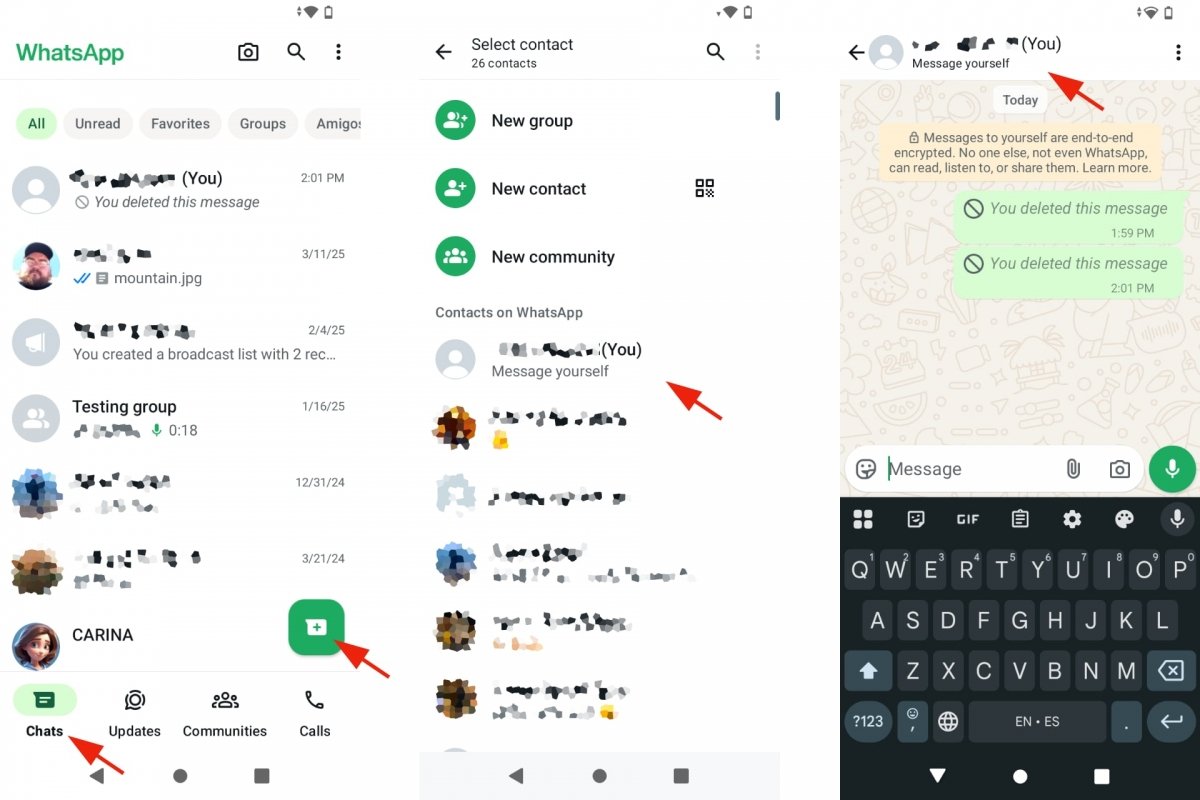 チャットリストからWhatsAppで自分とのチャットを作成する
チャットリストからWhatsAppで自分とのチャットを作成する
- WhatsAppを開きます。
- チャットタブにアクセスします。
- 右下のボタンをタップします。
- WhatsAppの連絡先に自分の連絡先もあります。
- 名前の横に“(自分)”と書かれています。
- 自分の連絡先を選択します。
- 自分とのチャットを開きます。
- “この同じ番号にメッセージを送信する”というメッセージが表示されます。
- 今後、チャットタブの中にそのチャットが登場します。他のチャットと同じようにです。
自分だけがいるグループを作成する
WhatsAppで自分自身とのチャットを作成する2つ目の方法:自分しかいないグループを作成することにによってです。先述した方法が機能しない場合、この方法を試してみましょう。しかし、ちょっとした助けが必要です。それはグループを作成するための一時的な連絡先です。残念なことに、WhatsAppでは一人のグループは作成できません。なのでグループに誰かを追加することが必要になります。そして、その後でその人をグループから退出させます。結果として、自分だけのWhatsAppチャットになります。
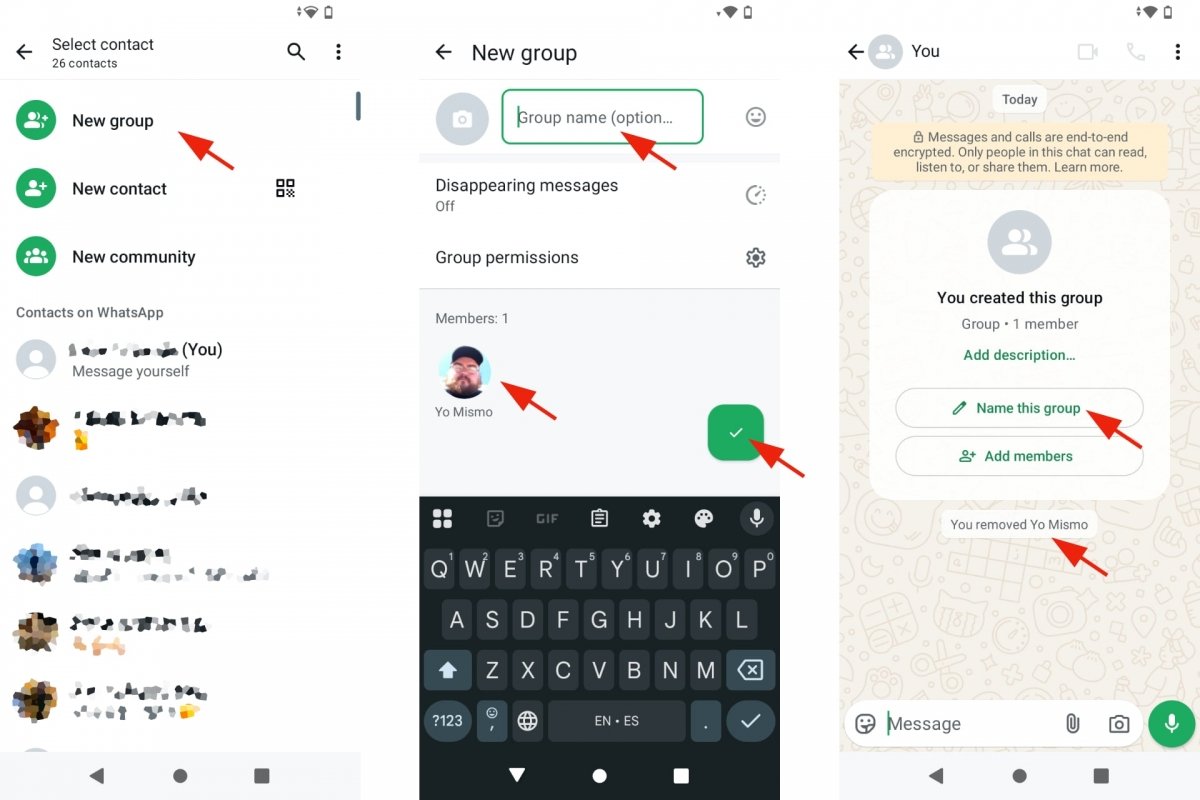 自分とのグループチャットをWhatsAppで作成する
自分とのグループチャットをWhatsAppで作成する
- WhatsAppを開きます。
- チャットタブにアクセスします。
- 右下のボタンをタップします。
- 新しいグループをタップします。
- 名前とグループ画像を決めます。画像はオプションです。
- 確認ボタンをタップします。
- グループの作成が完了したら、もう一人の連絡先を退出させます。
- グループネームをタップします。
- グループのメンバーを確認します。
- 自分以外の名前をタップします。
- その名前に続いて削除選択肢をタップします。
- その人をチャットから退出させるか質問されます。
- 確認を押して、WhatsAppのチャットに自分だけが残ります。
- これで自分だけとのWhatsAppチャットが完了します。
WhatsAppのウェブリンクを使って
WhatsAppで自分自身とのチャットを開くもう一つの方法は自分の電話番号が指定されているウェブリンクを利用することです。つまり、自分のWhatsAppアカウントに紐づいている番号のリンクです。リンクは次のhttp://wa.me/ タイプで、それに続いて自分の国番号と電話番号が表示されます。例えば、次のようにです。http://wa.me/34123456789。ウェブブラザでこのリンクを入力すると、WhatsAppアプリケーションでそのチャットを開きたいか尋ねるWhatsAppの質問ウィンドウが表示されます。
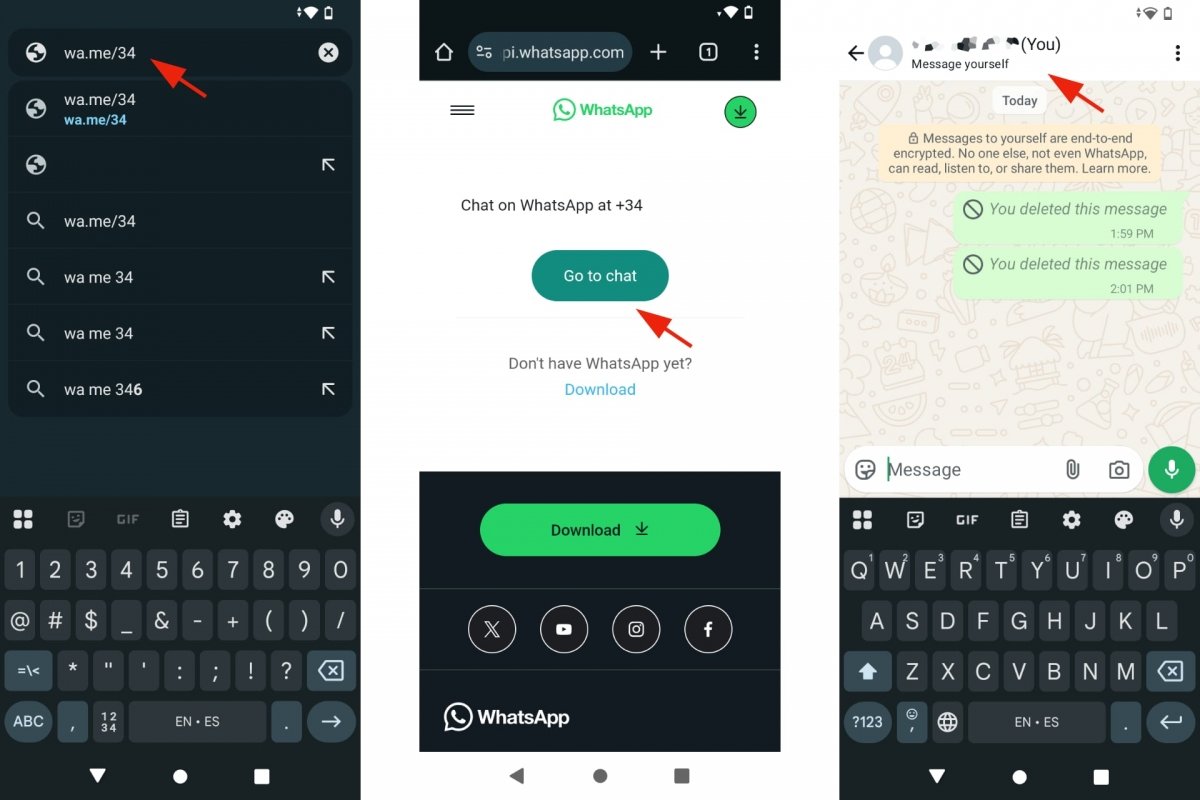 リンクを使ってWhatsAppで自分とのチャットを作成する
リンクを使ってWhatsAppで自分とのチャットを作成する
- ウェブブラザを開きます。
- http://wa.me/に自分の番号が続くリンクを入力します。
- 例えば、http://wa.me/34123456789です。
- チャットに移動をタップします。
- WhatsAppでその番号とのチャットが開きます。
自分の番号を連絡先として追加する
一番最初に紹介した自分とのWhatsAppチャットを作成する方法はWhatsAppがすべての連絡先の情報をリストとして保存することをベースにしています。このリストはスマホ自体に保存している連絡先情報を参考にしています。なので、そのリストには自分の連絡先が表示されますが、自分の連絡先情報も含まれています。ただし常にそうとは限りません。
なので自分の名前と番号を使って携帯電話で自分の連絡先を新たに作成することを試せます。WhatsAppがそのデータを同期するのを待ちましょう。その連絡先を作成するにはどんな連絡先アジェンダアプリを使用しても構いません。ただしAndroidはデフォルトで連絡先アプリを使用します。そのアプリにアクセスして、自分の番号が入力されていない場合は、新しい連絡先をタップして、次のように作成します。
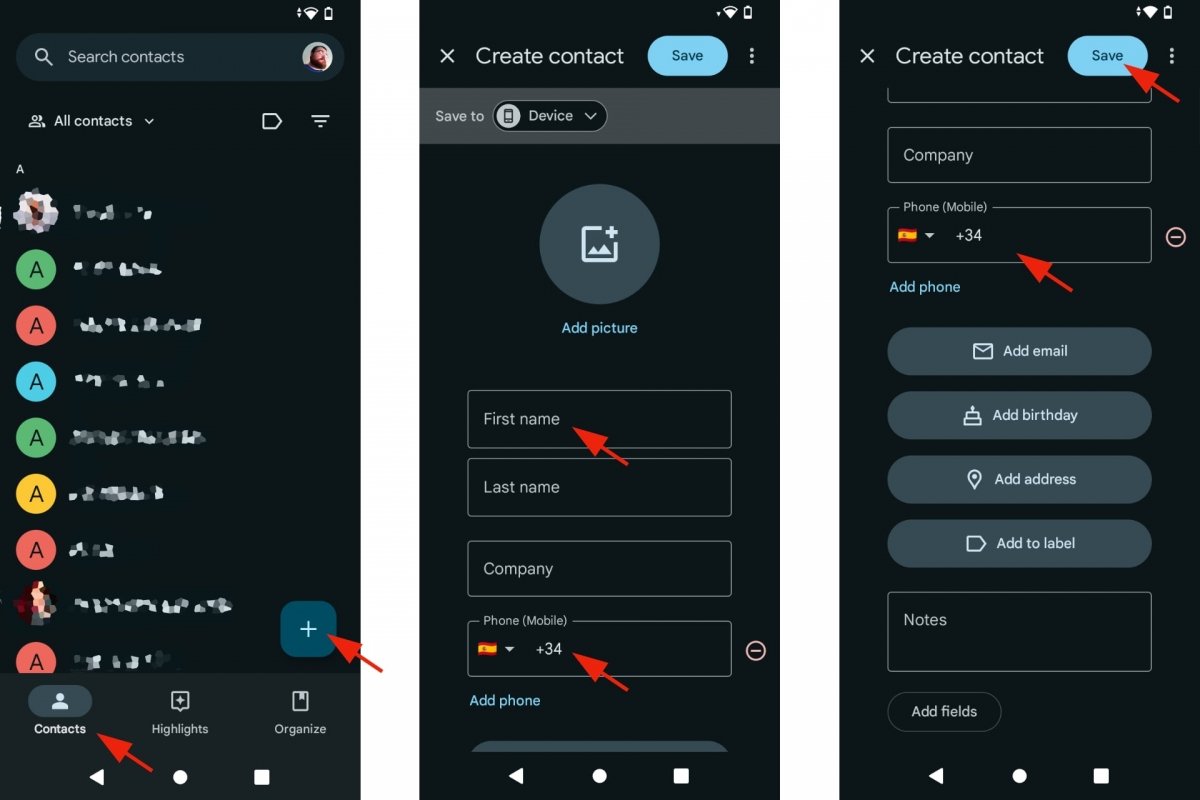 連絡先からWhatsAppで自分とのチャットを作成する
連絡先からWhatsAppで自分とのチャットを作成する
- 連絡先アプリを開きます。
- 自分の連絡先があるか確認します。
- もしないなら、連絡先作成ボタンをタップします。
- 情報を入力します。名前と電話番号を確実に入れます。
- 完了したら、保存をタップします。
- 最後に、連絡先に自分のリストがあることを確認します。
- そして、少し待ったら、WhatsAppの連絡先リストに自分が表示されるでしょう。